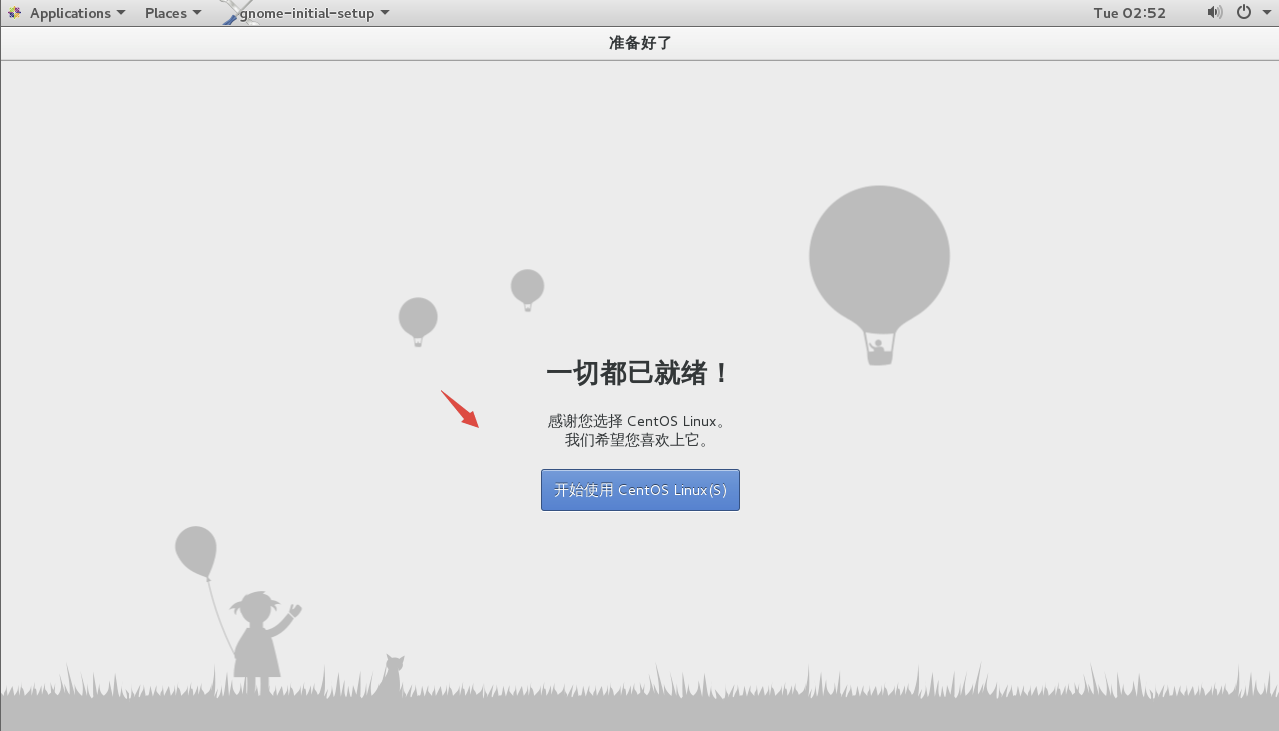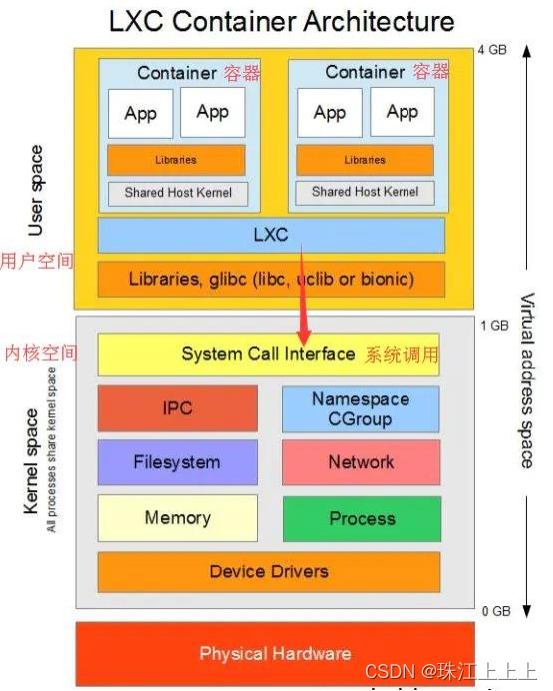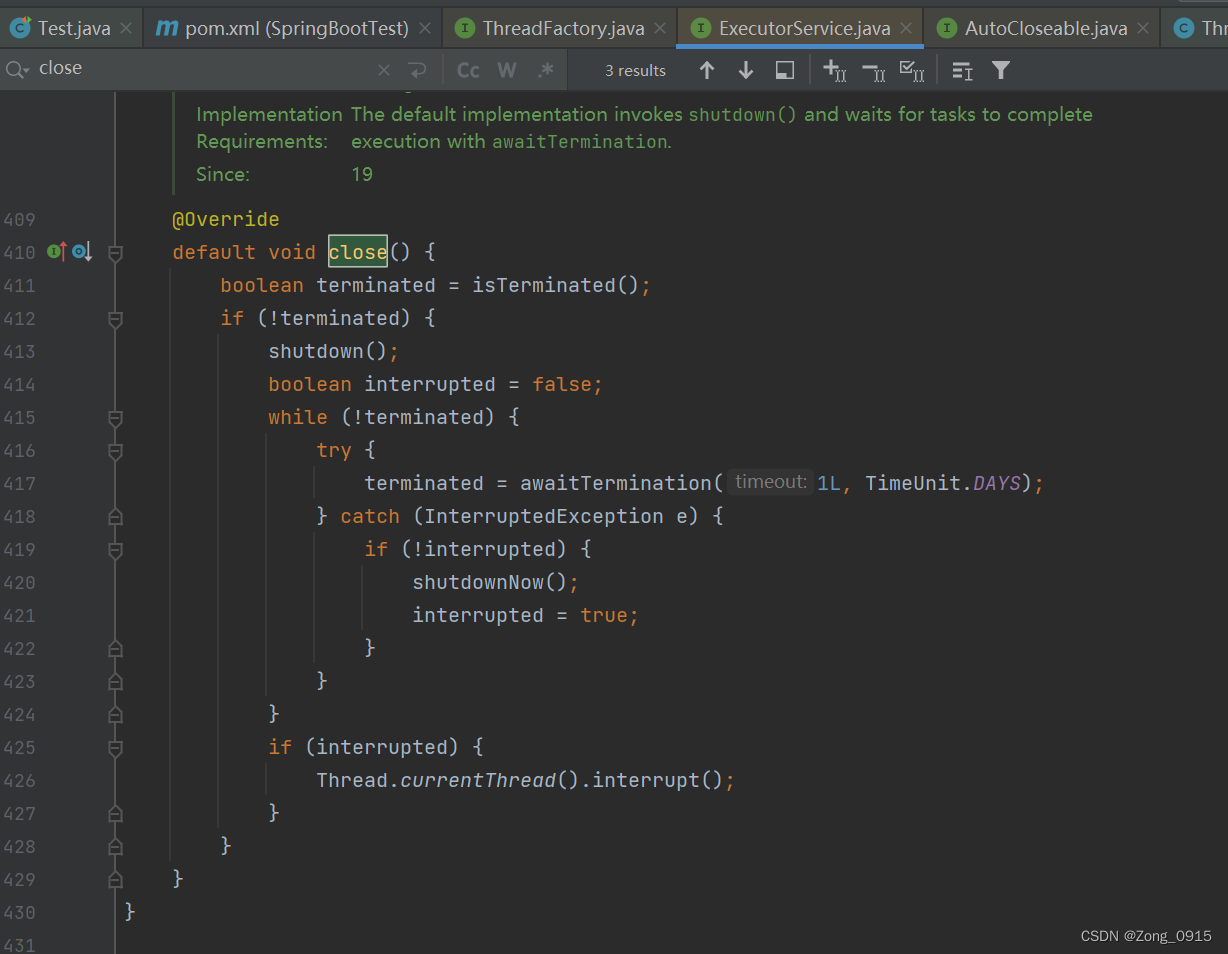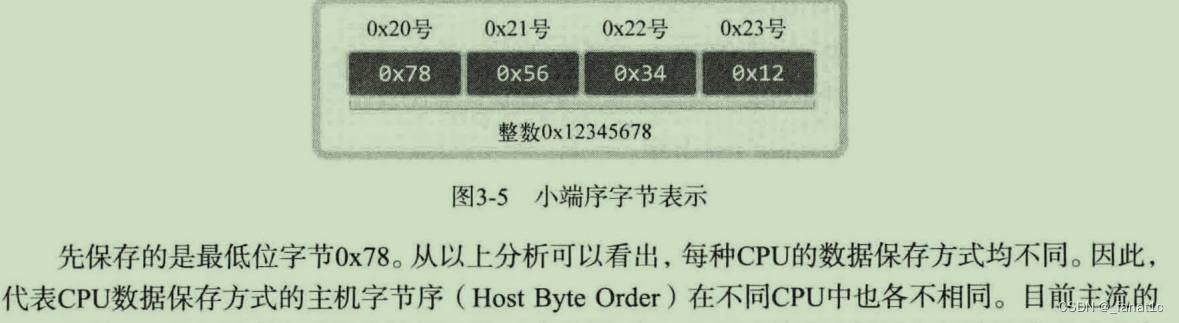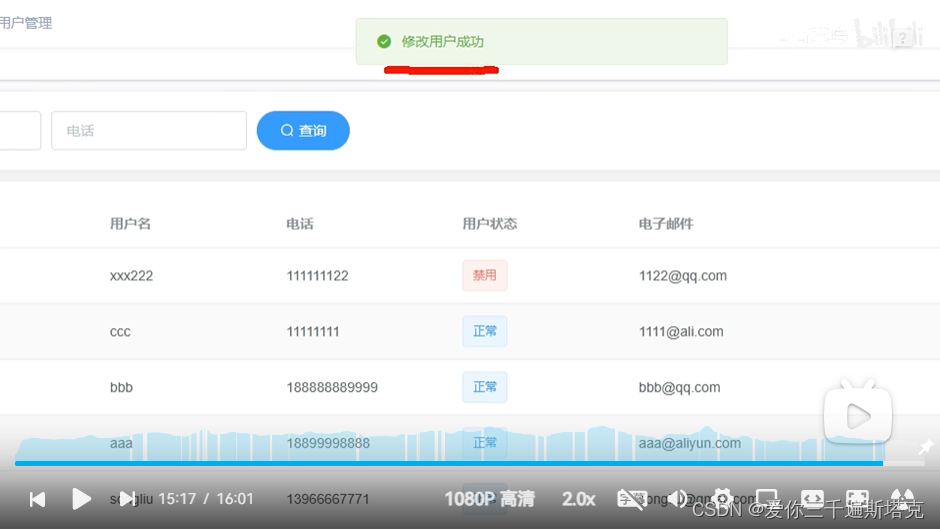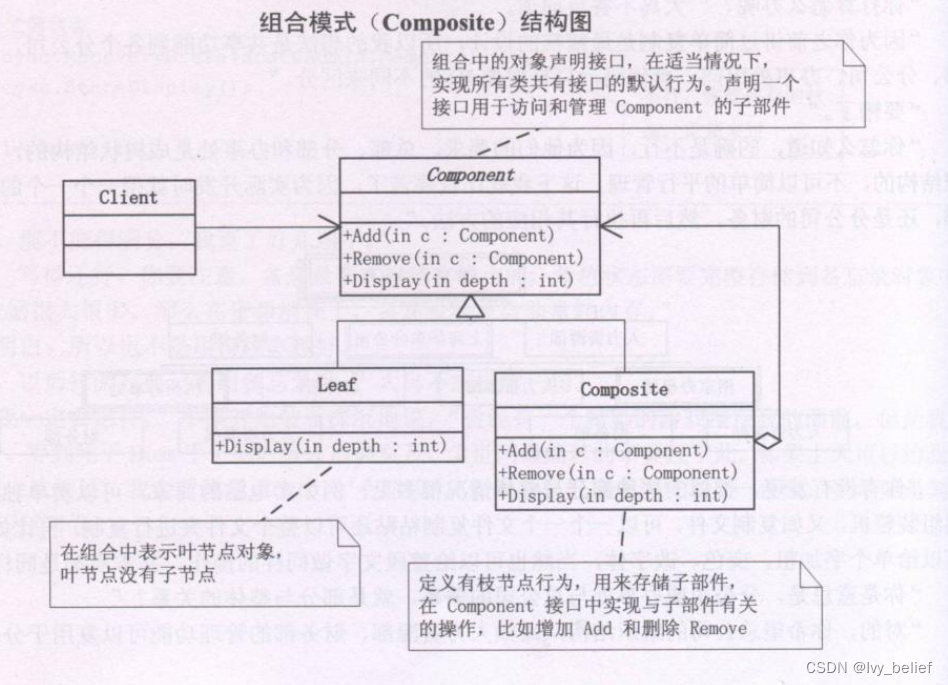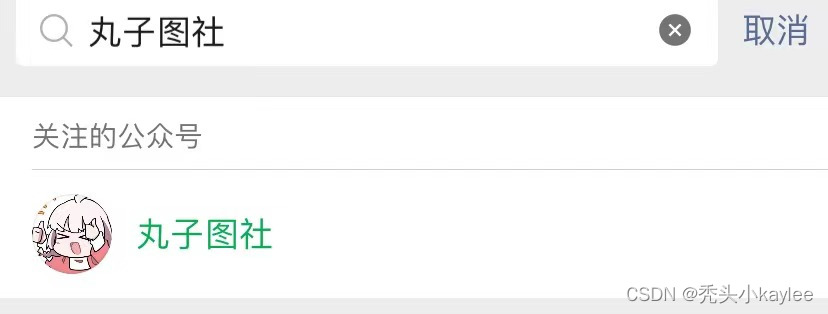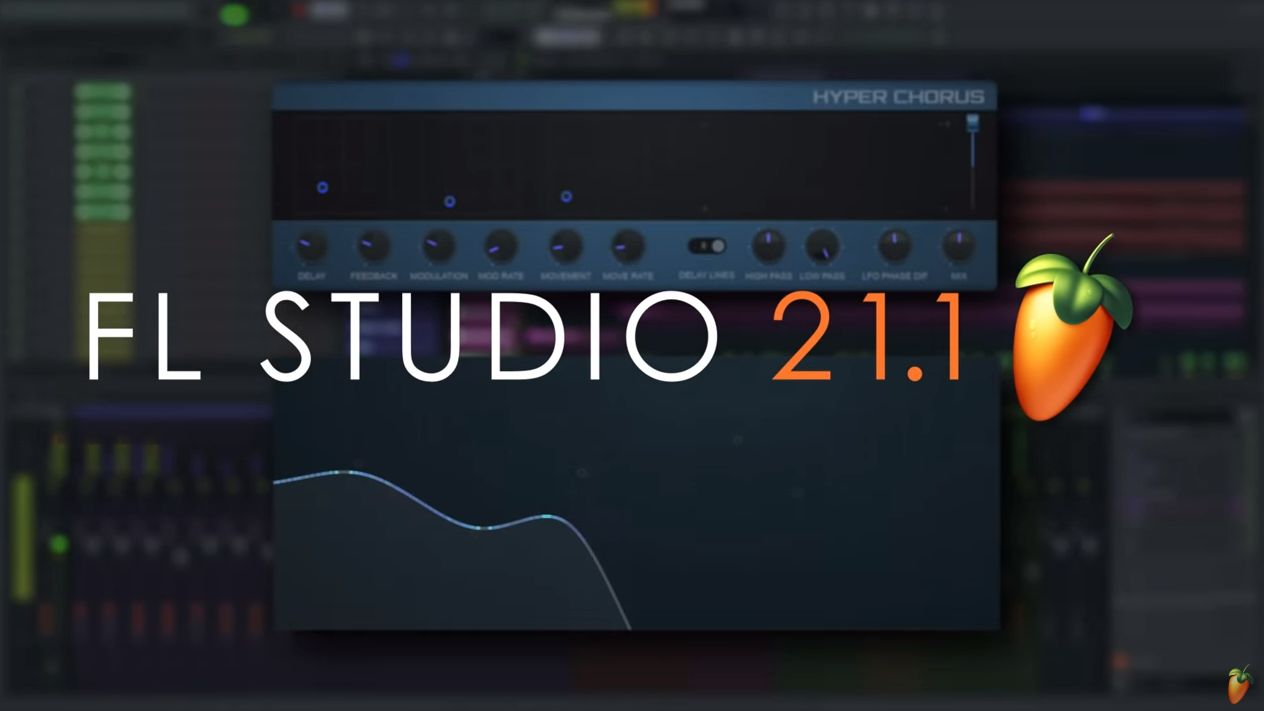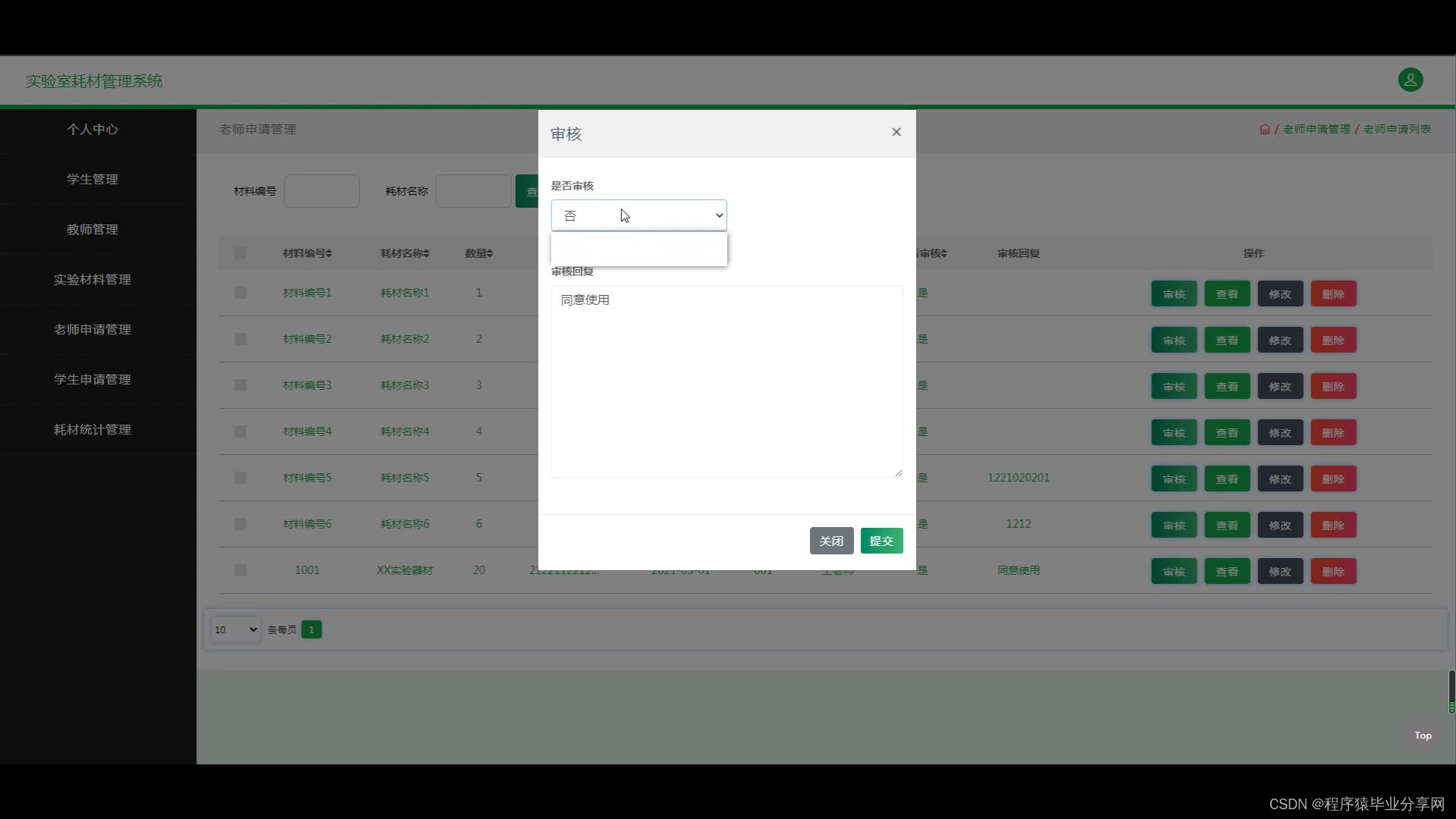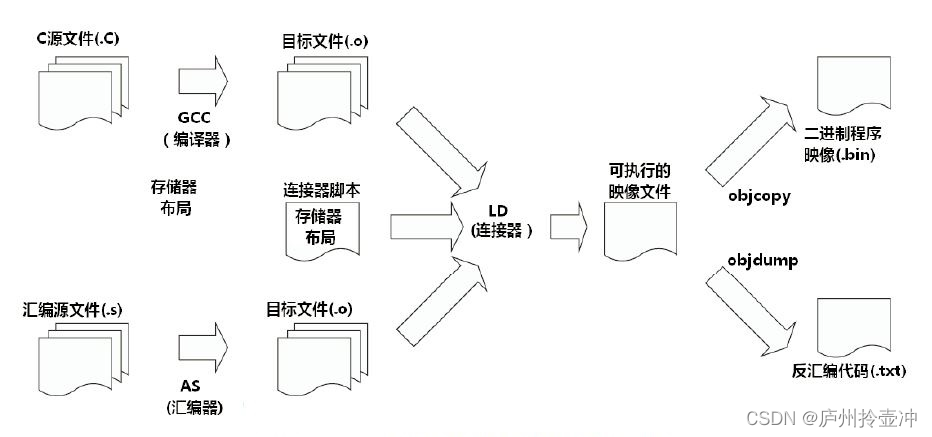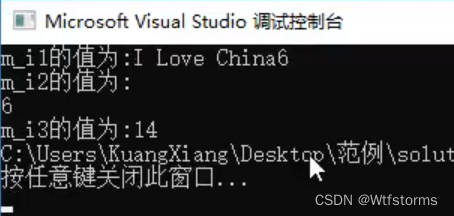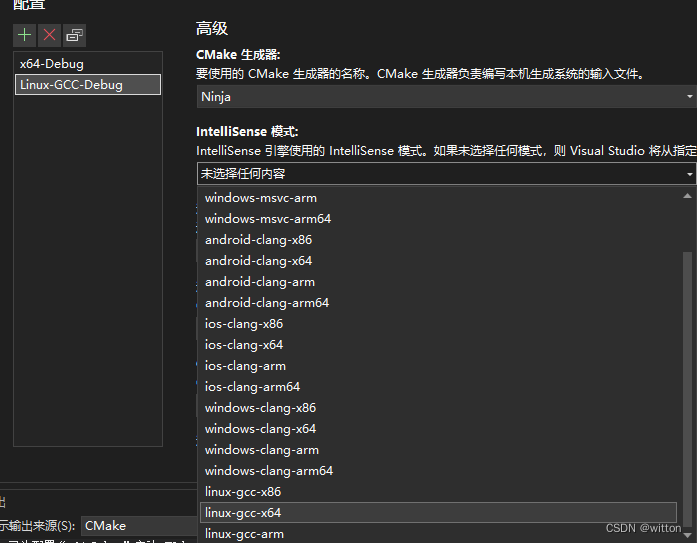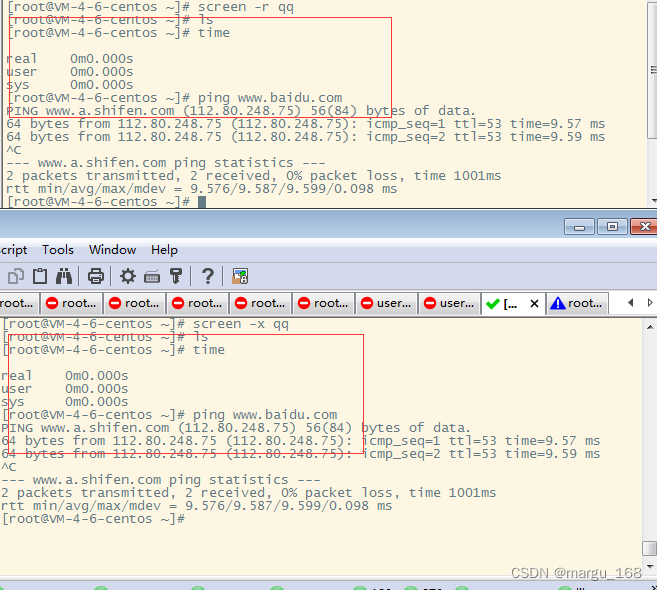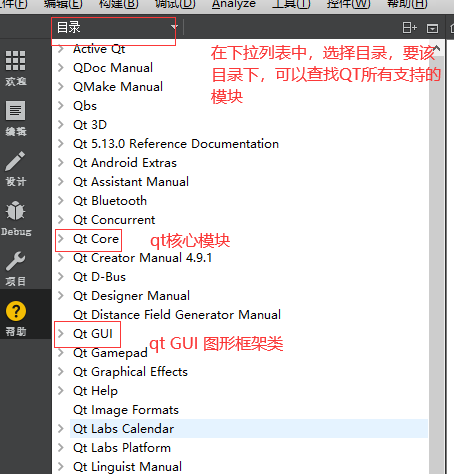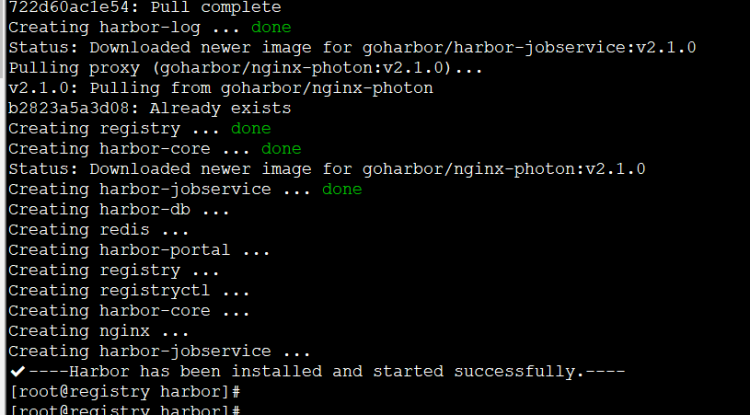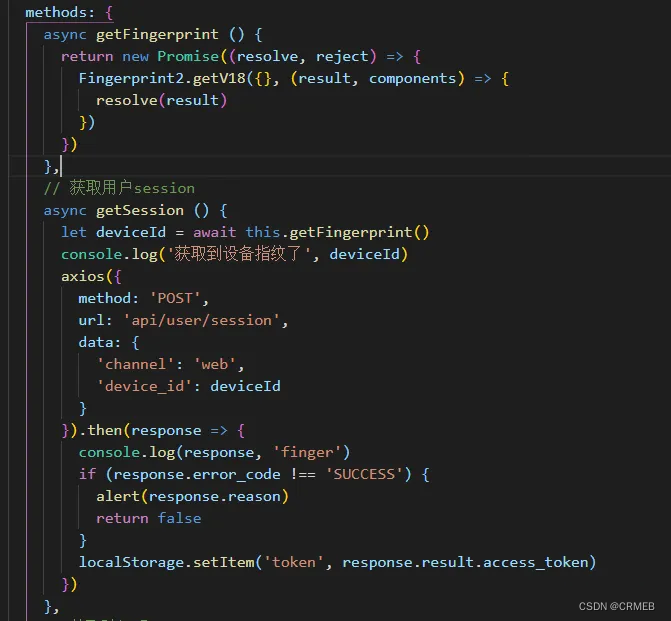VMware 安装 Centos7
1、首先,下载我们需要安装的 Centos7 镜像
链接:https://pan.baidu.com/s/1-O5nc4OwQye_yvzTCHeyvg
提取码:8888
2、打开VMware,点击新建虚拟机
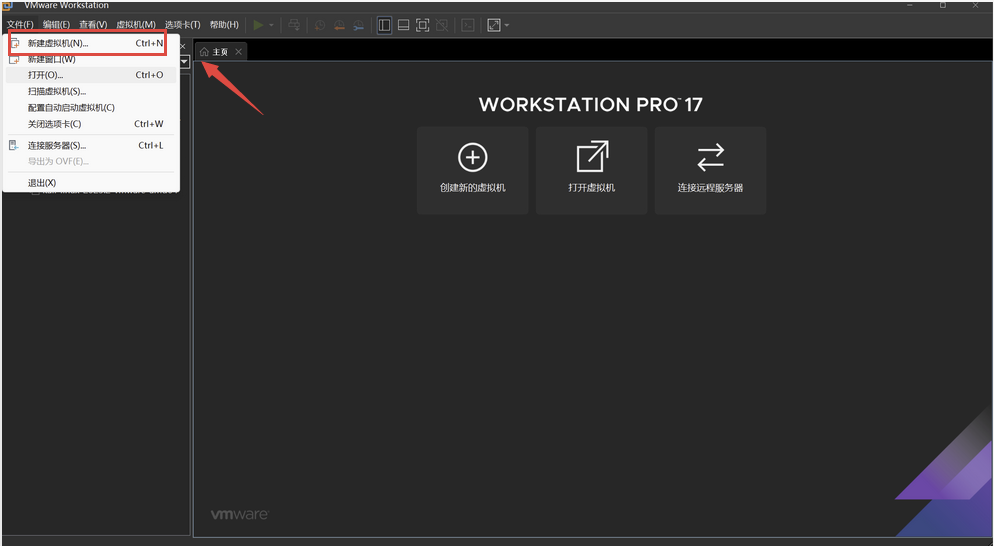
3、选择典型,点击下一步

4、选择Centos7 iso文件镜像位置,点击下一步
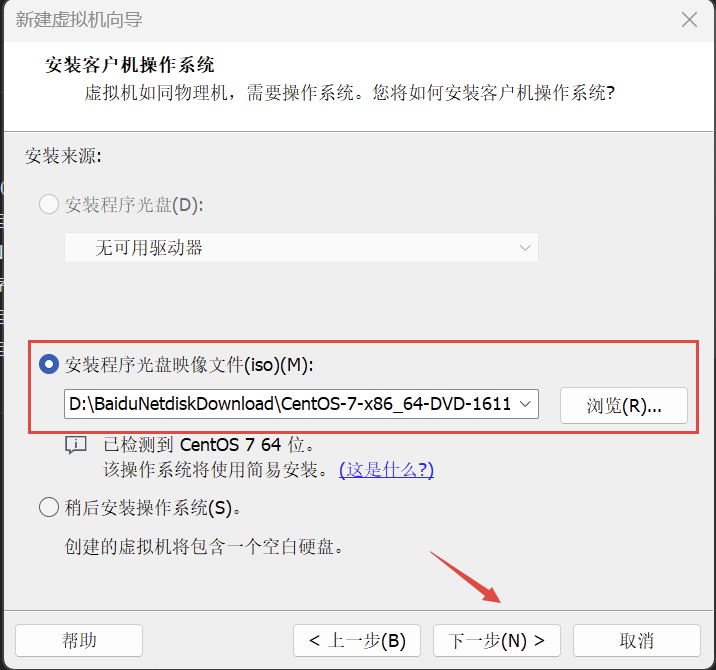
5、输入全名、用户名密码(root用户是自带的,不用创建),点击下一步
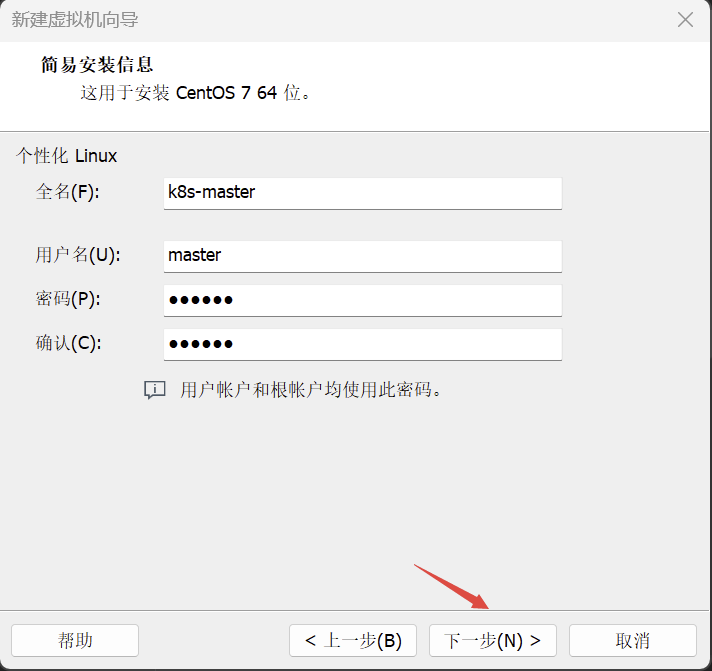
6、选择虚拟机的名称和存储位置,然后点击下一步
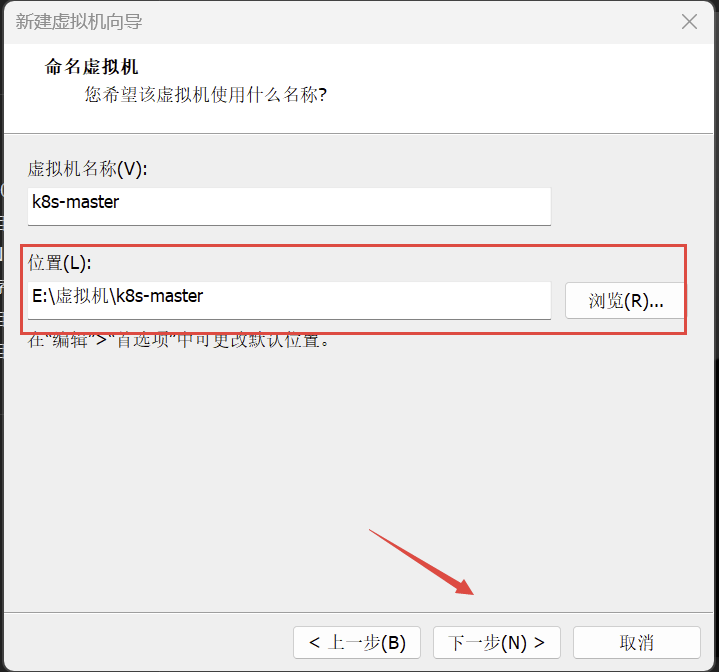
7、设置镜像最大大小,我这里选择40G,将虚拟磁盘存储为单个文件,点击下一步
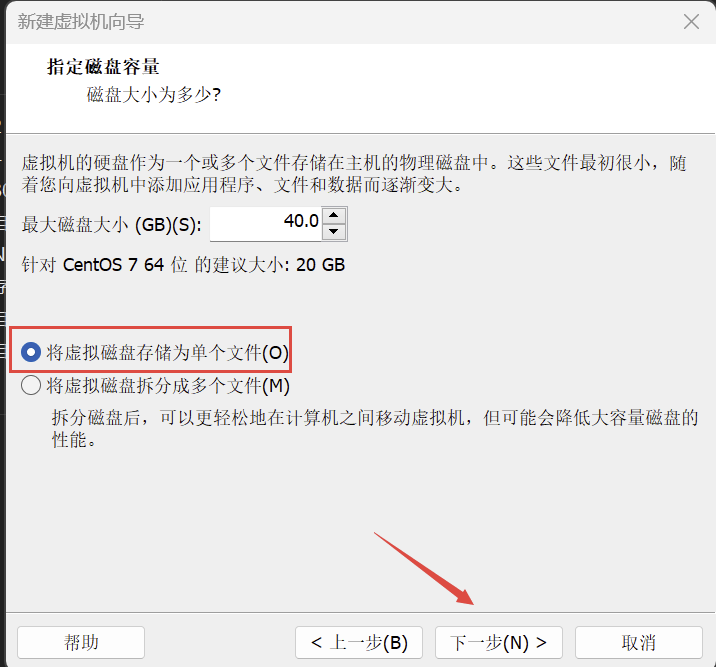
8、点击自定义硬件
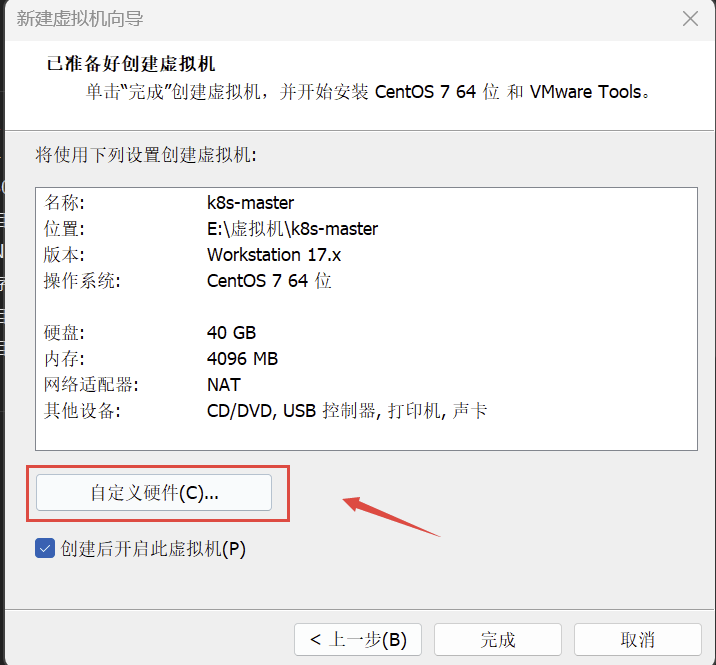
9、选择硬件配置
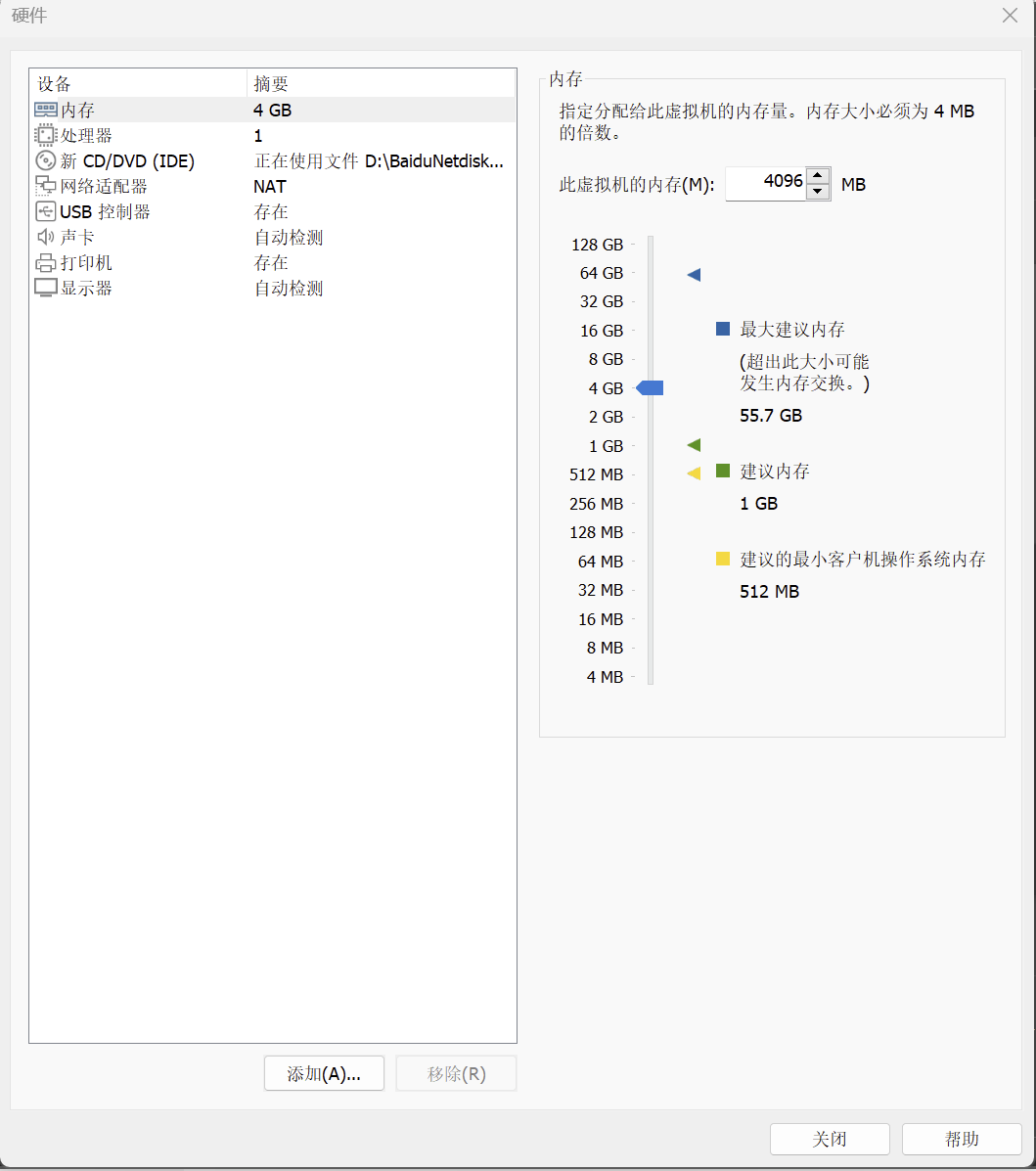
10、点击完成,进入安装
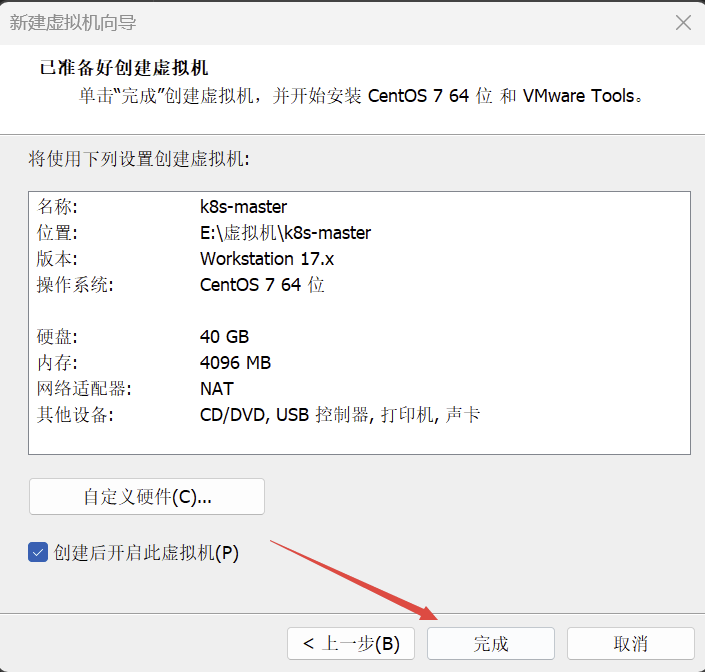
11、这个时候会自动开机,进入安装
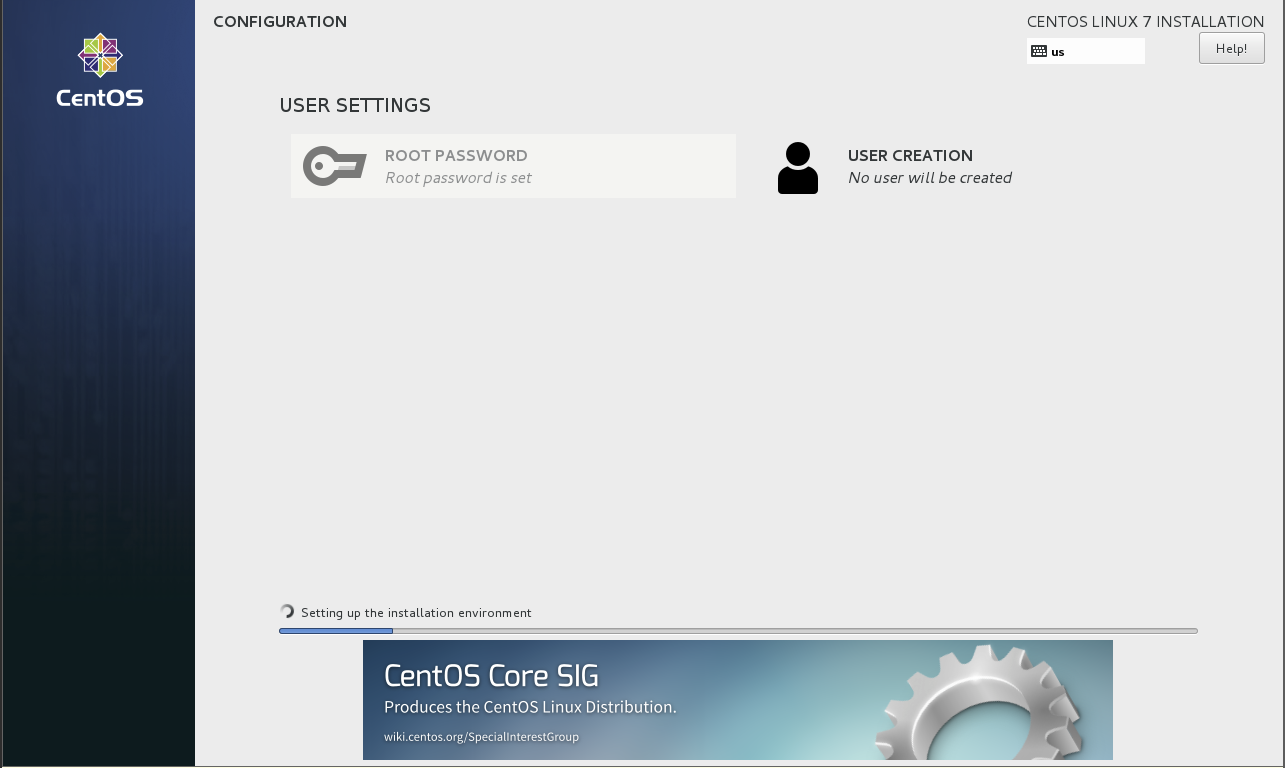
12、等待安装完成,自动重启后,点进去接受 license,Finish
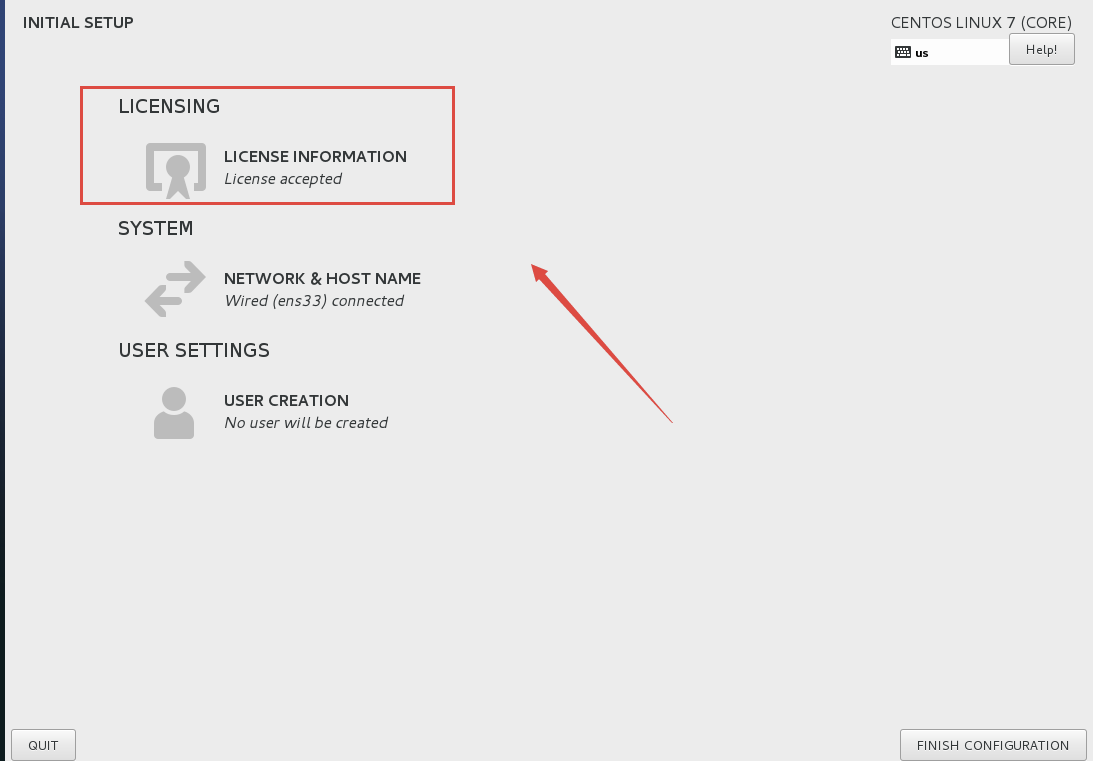
13、点击接受 I accept the license agreement
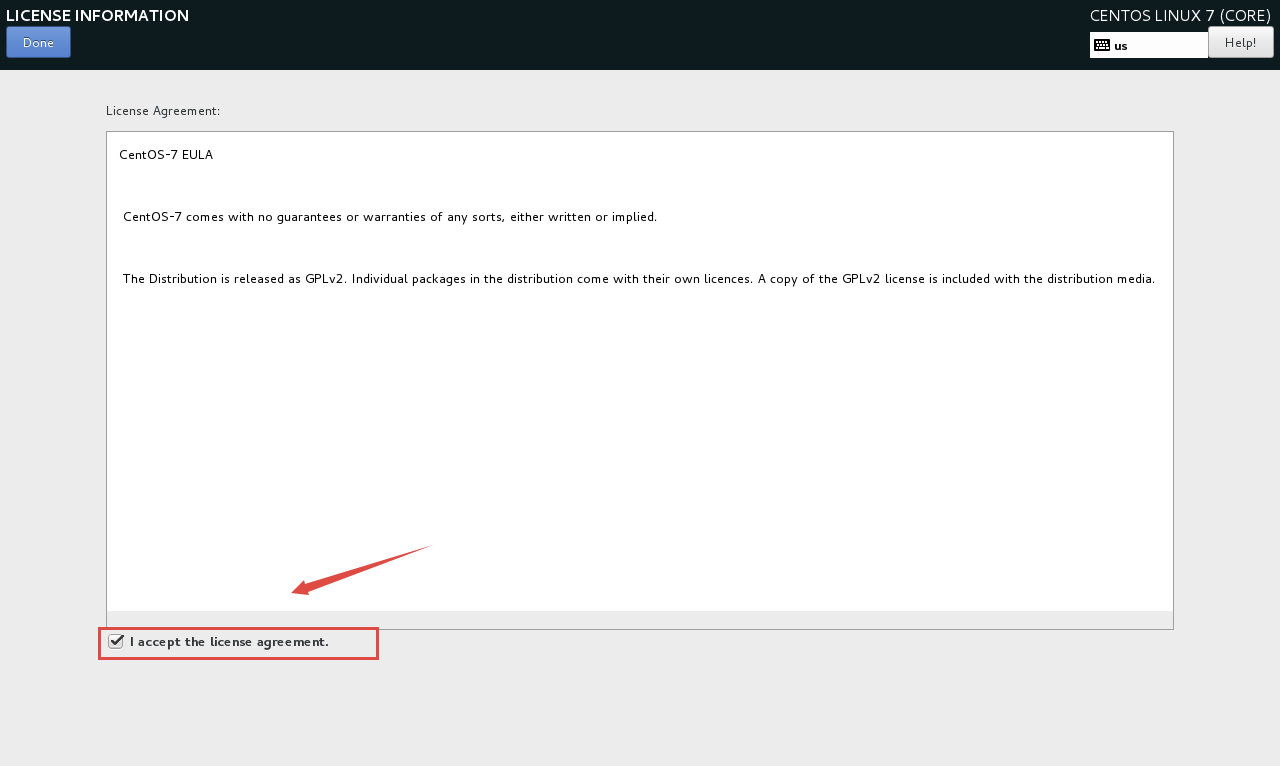
14、点击 FINISH CONGURATION
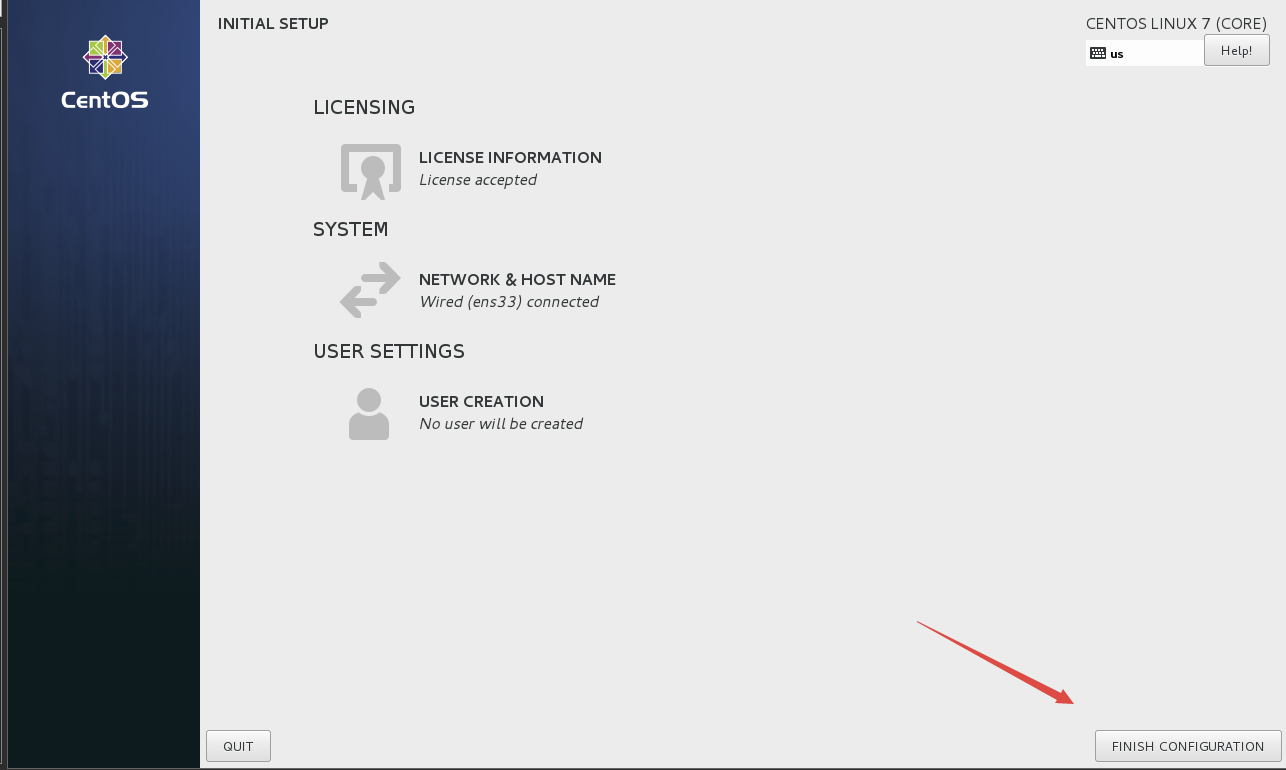
15、自动重启后,输入密码,点击登陆
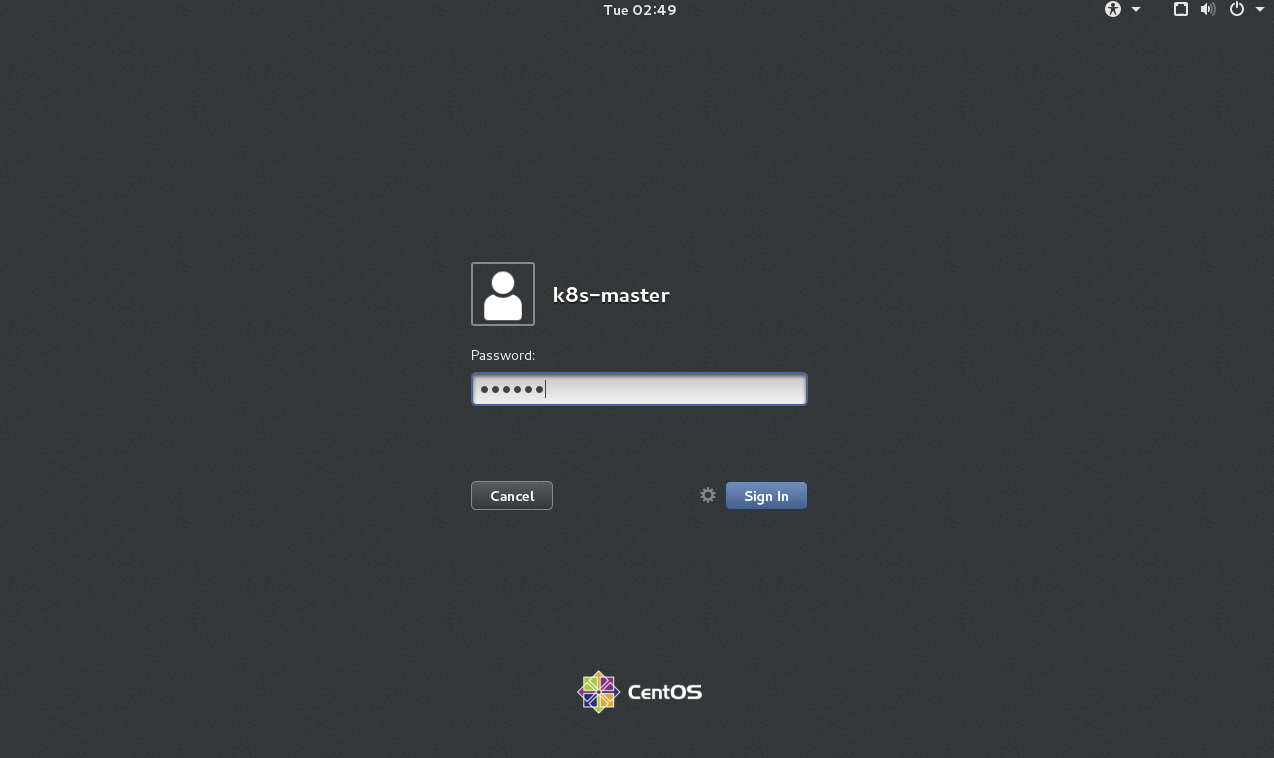
16、选择中文语言,点击前进
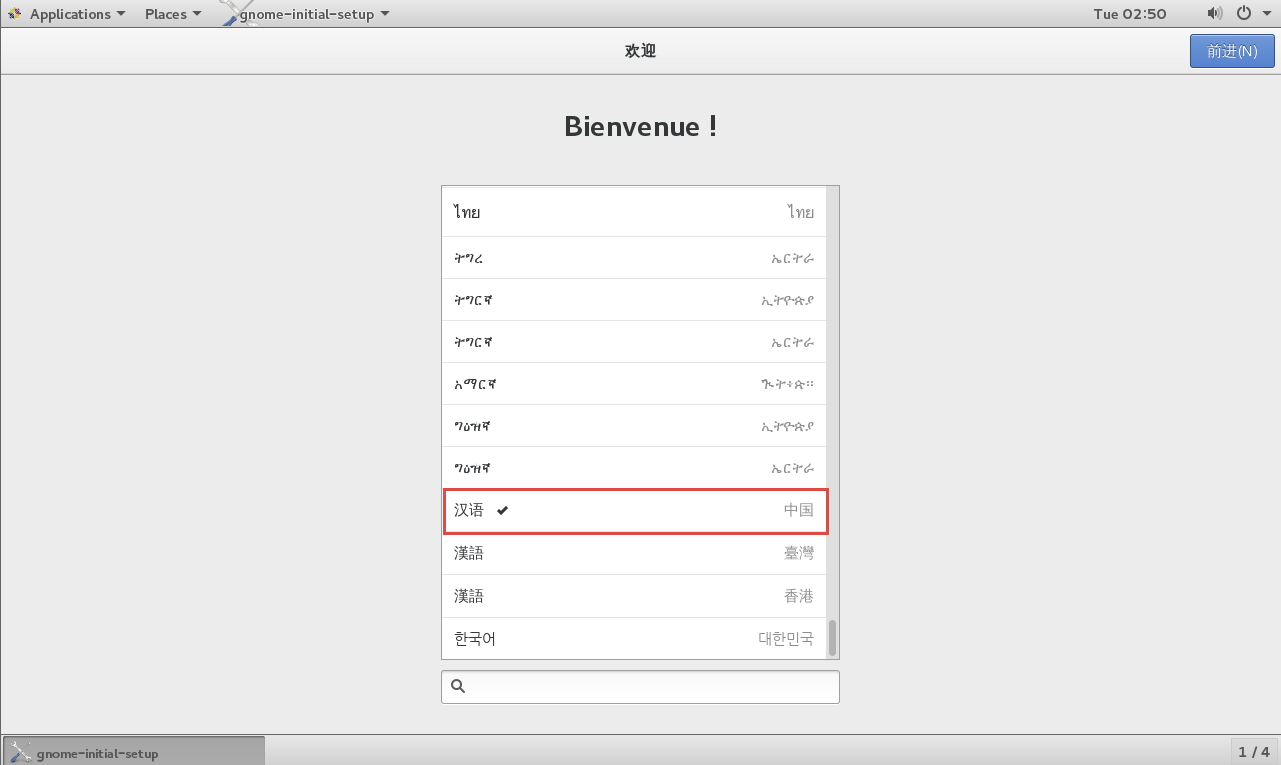
17、默认设置,点击前进
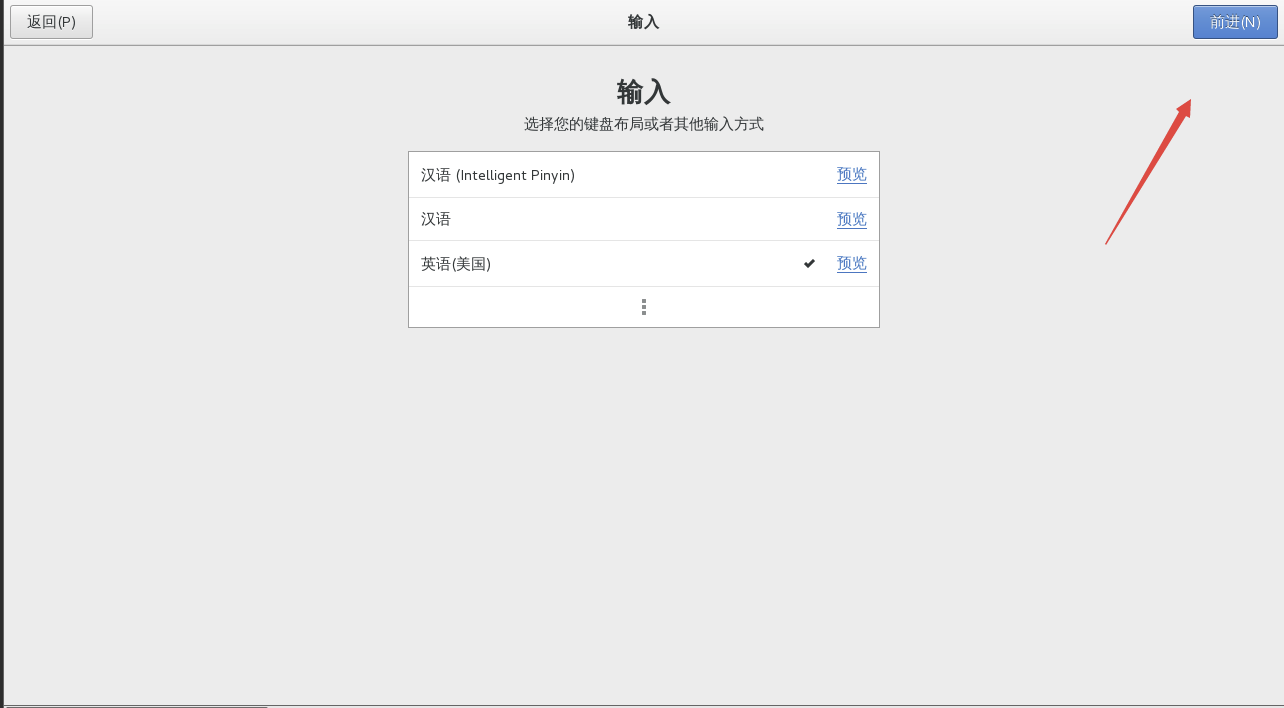
18、点击跳过
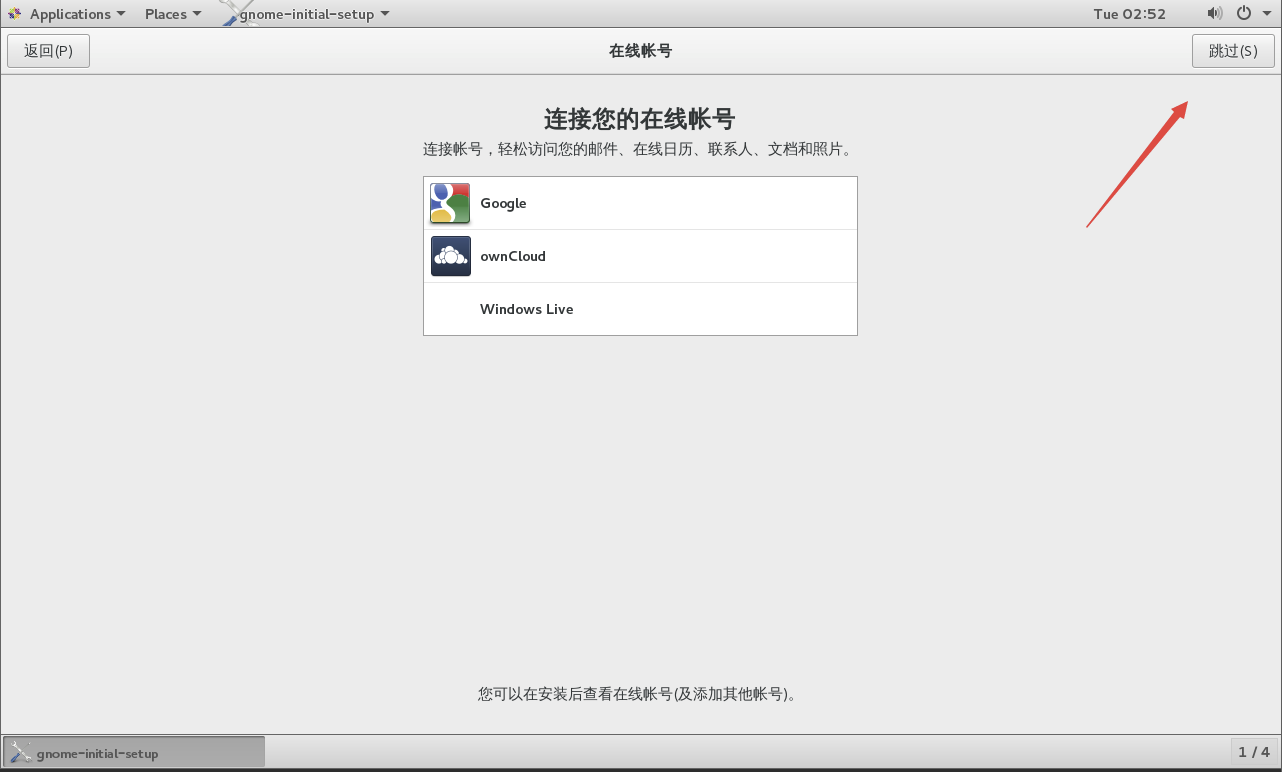
19、点击开始使用 Centos Linux,完成安装,进入桌面